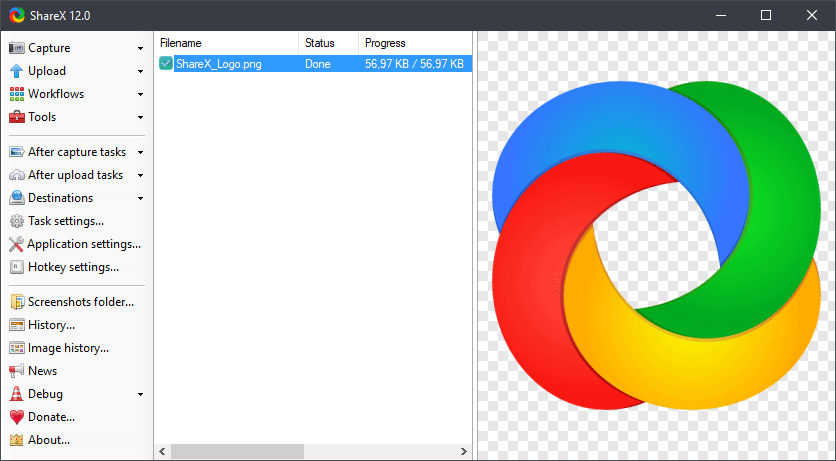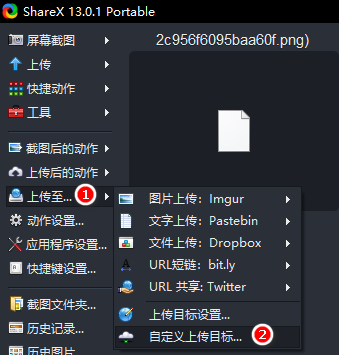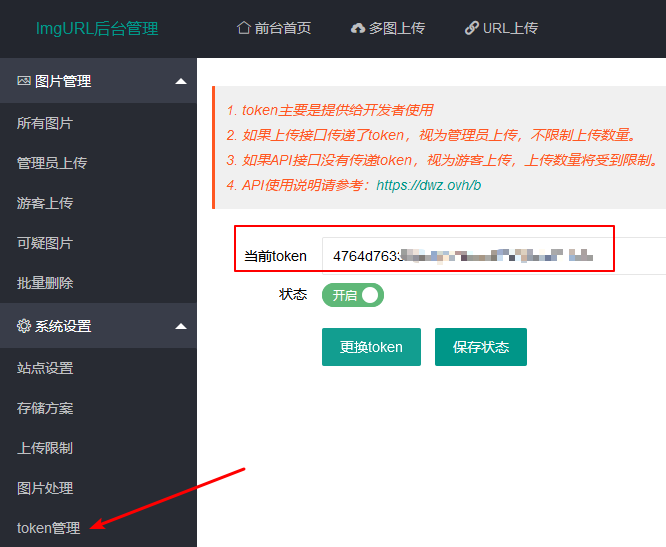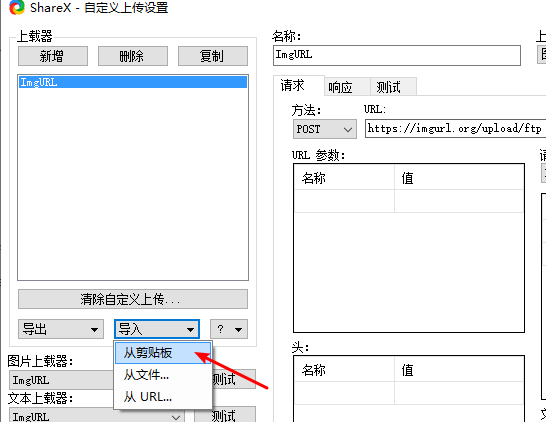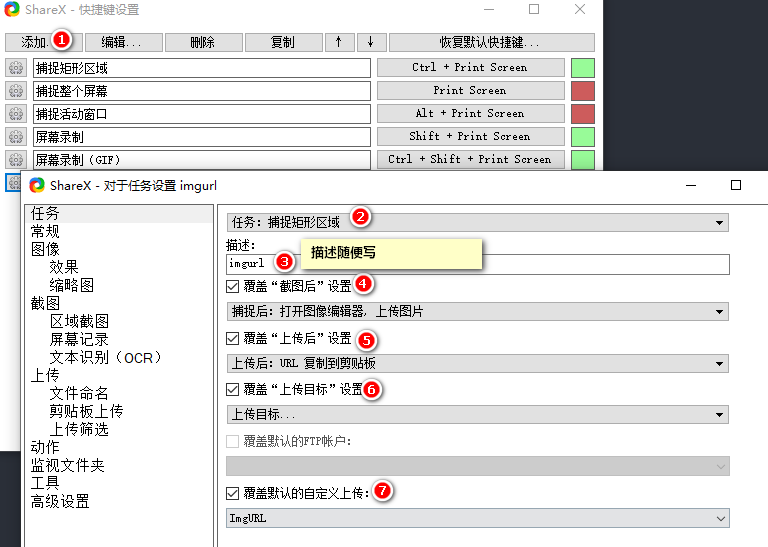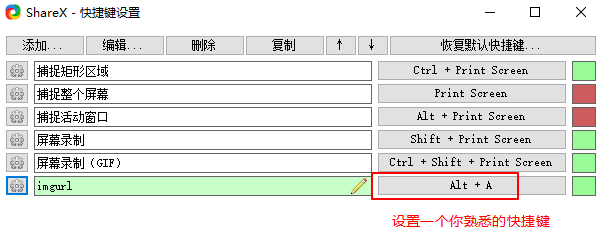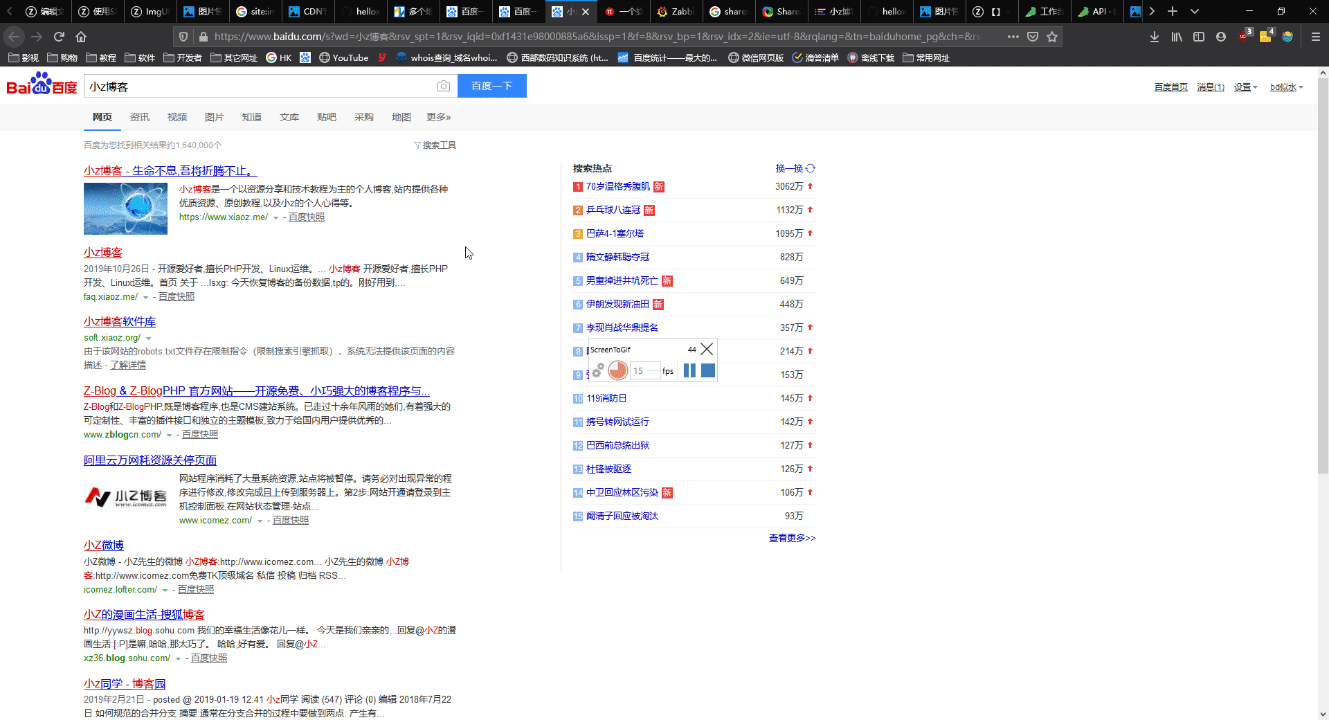使用ShareX + ImgURL,截图后自动上传、自动返回图片链接 |
您所在的位置:网站首页 › imgur怎么上传图片 › 使用ShareX + ImgURL,截图后自动上传、自动返回图片链接 |
使用ShareX + ImgURL,截图后自动上传、自动返回图片链接
|
使用ShareX + ImgURL,截图后自动上传、自动返回图片链接
发布于:2019-11-10
原创 0条评论
13,010 views
本站提供Linux服务器运维,自动化脚本编写等服务,如有需要请联系博主微信:xiaozme
ShareX是一款开源截图工具,支持截图后一系列操作(如编辑、上传),自定义功能非常强大,不过上手略微困难。早期分享过《又拍云 + ShareX = 打造自己的图床神器》,今天再分享一下使用ShareX截图后自动上传到ImgURL的方法。
ShareX目前仅支持Windows 7, 8.1 and 10,暂不支持其它系统,官方提供了安装包和绿色版,可根据需要选择安装。 前往ShareX官网下载:https://getsharex.com/ (速度较慢)小z博客软件库备用下载:ShareX_13.0.1_portable.zip安装ImgURLImgURL是由xiaoz开发的图床程序,社区版可前往:https://github.com/helloxz/imgurl ,如果需要更强大的专业版,请前往:《ImgURL Pro专业版发布,支持多个外部存储,6折促销》,ImgURL使用PHP开发,无论是社区版还是专业版根据帮助文档都能轻松完成安装。假设您已经准备好了ShareX和ImgURL,下面我们就开始。 配置ShareX自定义上传打开ShareX - 上传至 - 自定义上传目标,如下图。
ImgURL Pro专业版用户请复制下面的json文件:(请根据自身情况适当修改) { "Version": "13.0.1", "Name": "ImgURL", "DestinationType": "ImageUploader", "RequestMethod": "POST", "RequestURL": "https://imgurl.org/upload/ftp", "Body": "MultipartFormData", "Arguments": { "token": "4764d7633392d7e2a9ee0725****" }, "FileFormName": "file", "URL": "" }ImgURL Pro支持多个外部存储,上面的列子是上传到FTP的,请先确保您启用了哪些外部存储,然后根据实际情况修改为您自己的上传接口,各存储上传地址为: 本地:https://domain.com/upload/localhostB2:https://domain.com/upload/b2腾讯COS:https://domain.com/upload/cosFTP:https://domain.com/upload/ftp七牛:https://domain.com/upload/qiniu注意这里的"token": "4764d7633392d7e2a9ee0725****"指的是管理员上传,上传token可以在ImgURL Pro后台 - 系统设置 - token管理进行查看。
使用了token则视为管理员上传(不受上传数量限制),若不使用token则视为游客上传(上传数量受限),如果您提供给游客上传,请去掉下面的参数。 "Arguments": { "token": "4764d7633392d7e2a9ee0725****" },注意这里的"URL": ""默认返回的是Markdown格式链接,如果您希望自动返回的是HTML格式,则修改为: URL": "依葫芦画飘,你也可以修改为任意格式的链接,总之$json:url$就是ShareX返回的图片链接参数。 回到ShareX 自定义上传设置 - 导入 - 从剪贴板 - 会自动将刚刚复制的配置导入到ShareX
如果是ImgURL社区版的童鞋(专业版请忽略),请直接复制下面的json配置(youdomain.com改成你自己的域名),然后按照上面的方法导入到ShareX中。 { "Version": "13.0.1", "Name": "ImgURL", "DestinationType": "ImageUploader", "RequestMethod": "POST", "RequestURL": "https://youdomain.com/api/upload", "Body": "MultipartFormData", "FileFormName": "file", "URL": "" }ShareX快捷键设置接下来我们添加一个ShareX快捷键来完成“截图 + 编辑图片 + 上传图片 + 获取图片URL”等一系列操作,回到ShareX主界面 - 快捷键设置。
点击左上角添加一个快捷键,按照下图的步骤选择和填写,如果您不清楚具体选项含义,建议和下方选项保持一致。
然后设置一个你熟悉的快捷键,后期截图需要使用,这里xiaoz设置的是ALT + A
如果上述操作设置正确,接下来我们就可以尝试截图操作,截图后ShareX会自动将图片上传至ImgURL,同时返回图片地址供我们使用。(下方图片点击可放大)
通过上述操作我们便可完成截图 + 上传图片 + 获取图片URL等一系列连贯操作,熟练掌握ShareX还可实现更多自动化操作,但ShareX使用相对有点复杂,若在设置中遇到问题,请在下方留言反馈,xiaoz将尽力解答。 如果需要ImgURL Pro专业版图床的童鞋,请戳这里:https://blog.xiaoz.org/archives/13225 标签: imgurl, ImgURL Pro, ImgURL专业版, ImgURL图床, sharex 老薛主机,快速免备案,下单享7.5折优惠 上一篇:京东PLUS + 爱奇艺vip会员,仅需118.8元/年 下一篇:Linux查看进程完整路径的方法 赞 0 打赏 |
【本文地址】
今日新闻 |
推荐新闻 |